
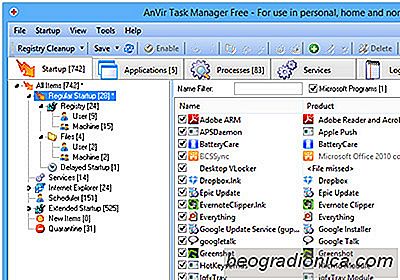
Auparavant, nous avions couvert une pléthore d'alternatives Windows Task Manager, avec Process Explorer et YAMP étant les solutions les plus efficaces du lot. Ces outils fournissent aux utilisateurs avancés, aux administrateurs système et à ceux qui travaillent dans le support informatique beaucoup plus d'informations et beaucoup plus d'options sur les processus et services en cours par rapport au gestionnaire de tâches par défaut, les aidant à trouver et tuer plus efficacement les processus malveillants. Si vous cherchez une autre application, essayez AnVir Task Manager . C'est un programme de bureau riche en fonctionnalités qui contient une tonne d'options introuvables dans l'utilitaire Task Manager par défaut, comme la possibilité de télécharger et d'analyser instantanément des processus, services et éléments de démarrage via Virus Total, plus de contrôle sur les programmes de démarrage la gestion des accès des utilisateurs, ainsi que la possibilité de mettre en quarantaine les scripts malveillants, chevaux de Troie, virus et autres logiciels malveillants.
Attention: Lors de l'installation, le programme d'installation tente de télécharger et d'installer des logiciels indésirables supplémentaires. Vous pouvez cependant facilement éviter cela en décochant et en refusant de telles offres lorsque vous y êtes invité.


Suralimenté avec un large éventail de fonctionnalités, AnVir offre de puissantes fonctions de gestion des tâches dans son interface à plusieurs volets. Il vous donne un aperçu détaillé des applications, services et processus en cours d'exécution, des programmes de démarrage et des éléments de registre, le tout dans un seul petit paquet. Vous pouvez trouver l'interface parfois confuse, mais encore une fois son conçu pour mettre toutes les informations pertinentes à votre disposition. L'application peut être lancée manuellement ou configurée pour démarrer automatiquement au démarrage du système.

L'onglet Démarrage peut s'avérer très pratique pour voir instantanément tout le processus en cours. Outre les éléments standard, le volet de l'arborescence vous permet d'explorer divers composants supplémentaires, tels que les entrées de registre, les services, les fichiers et applications planifiés, les fichiers Internet Explorer, ainsi que les éléments mis en quarantaine par AnVir. Double-cliquer sur un élément affiche plus de détails, de statistiques et beaucoup plus encore.

Comment utiliser Story Mix dans des photos sous Windows 10
Microsoft a annoncé il y a quelque temps une fonctionnalité appelée Story Mix dans Photos sur Windows 10. La fonctionnalité a été déployée initialement pour les builds d'initiés, pour les utilisateurs sur l'anneau Fast. Cette fonctionnalité permet aux utilisateurs de créer un film à partir de vidéos et de photos.

Comment faire pour réparer l'Explorateur de fichiers 'Travailler dessus' Message dans Windows 10
Dans Windows 10, l'explorateur de fichiers s'ouvre à un emplacement appelé «Accès rapide». Accès rapide n'est pas un emplacement réel sur votre système. Vous ne trouverez pas de dossier dans votre dossier utilisateur appelé Accès rapide. Cet emplacement, ainsi que les fichiers et dossiers qu'il contient, sont mis à jour lorsque vous utilisez votre PC.